水果图标教程
来源:网络收集 点击: 时间:2024-04-13【导读】:
很多人在设计图标的时候,都会优先用到水果素材,可以利用水果素材做出十分精美的图标,但是很多人却不知道如何设计,所以今天小编给大家带来水果图标教程。方法/步骤1/11分步阅读
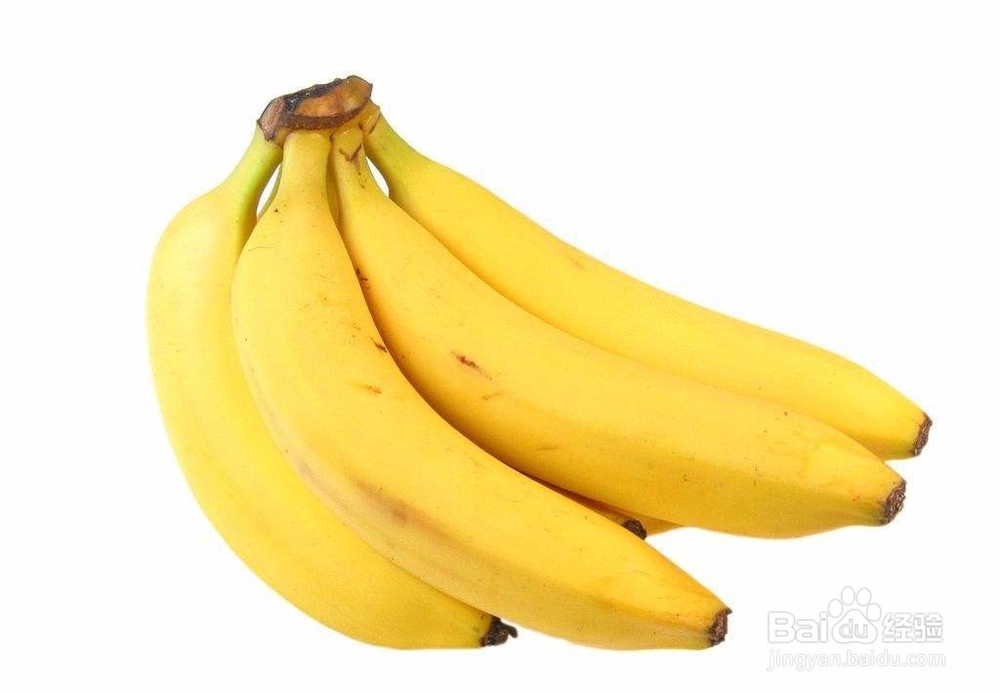 2/11
2/11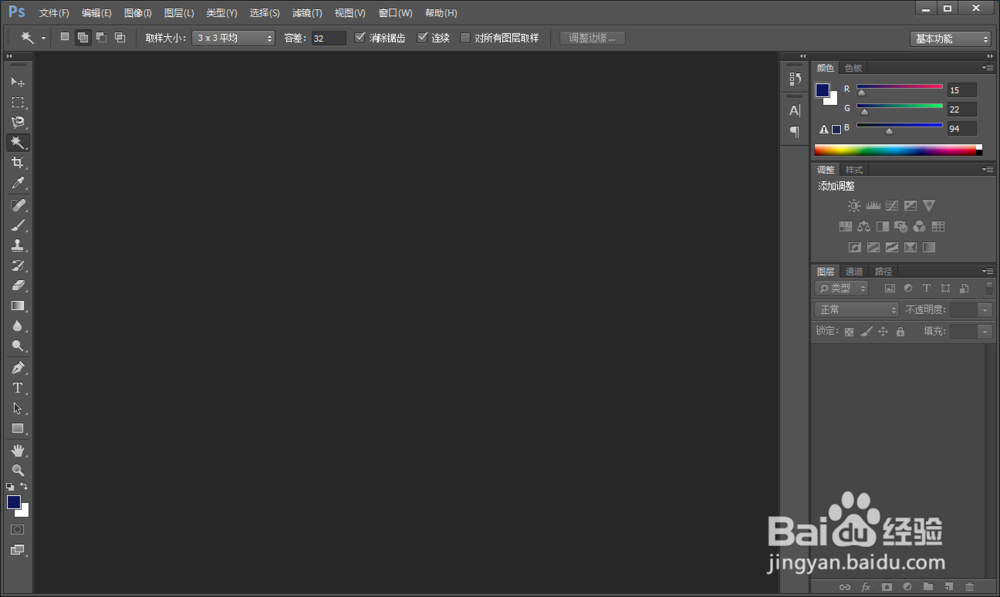 3/11
3/11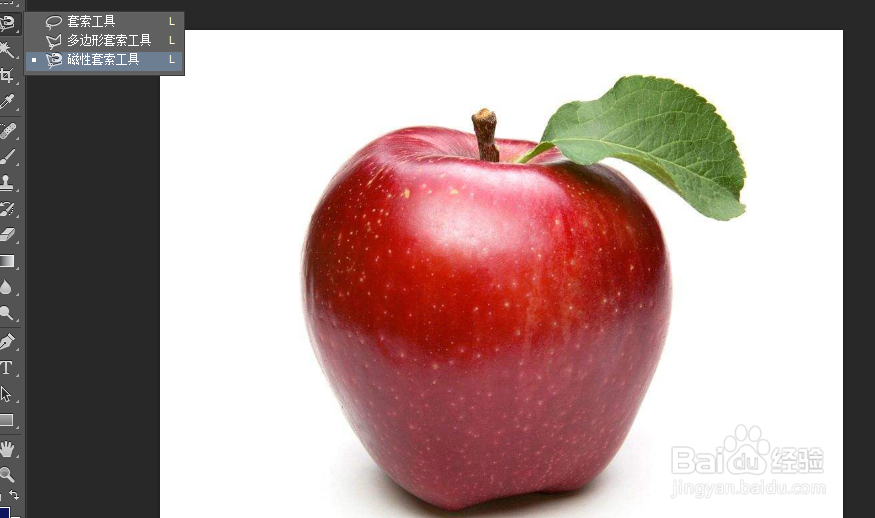
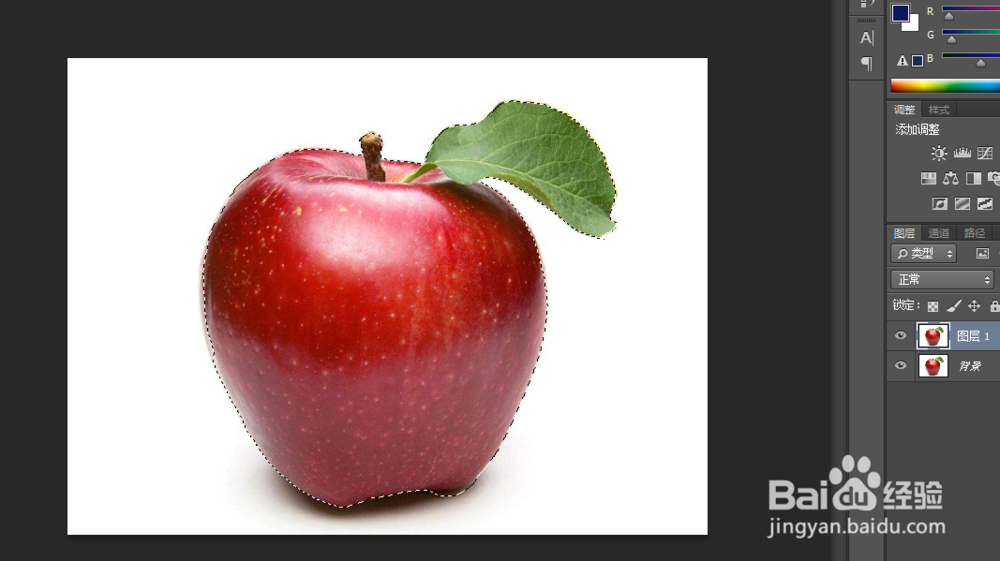
 4/11
4/11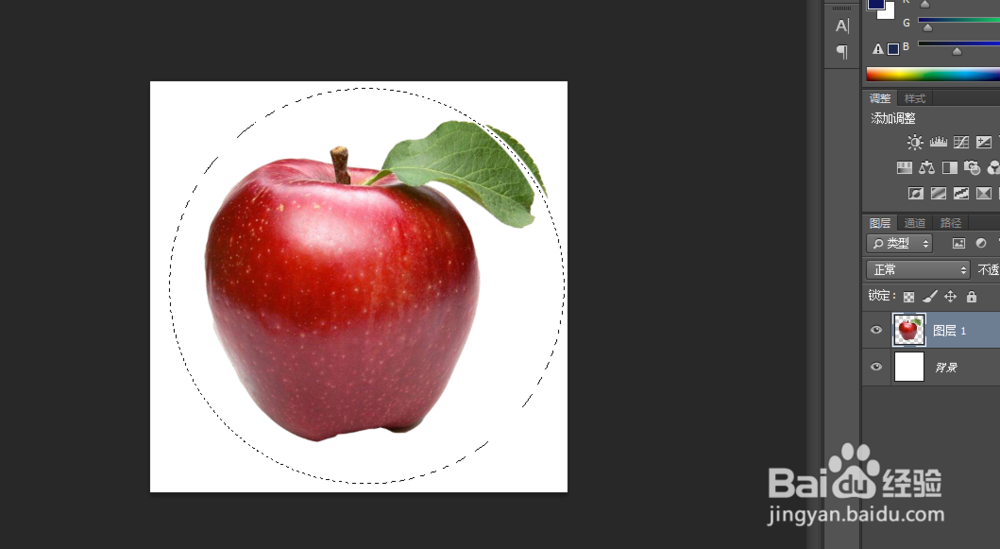
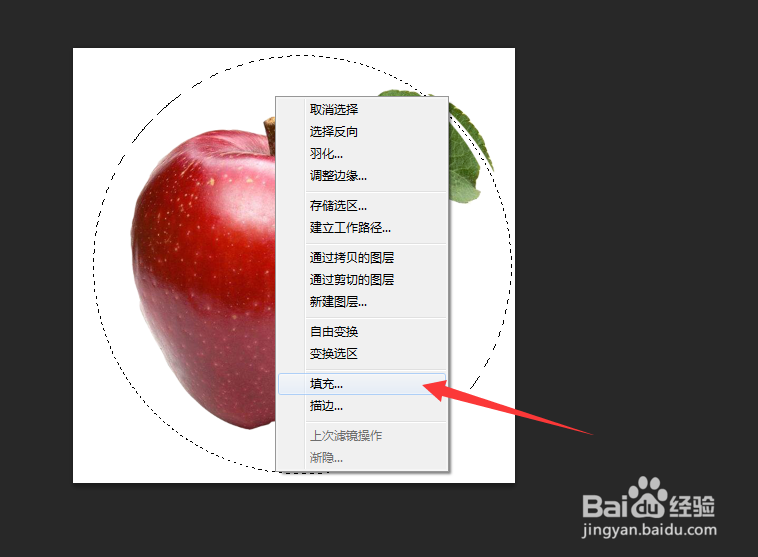 5/11
5/11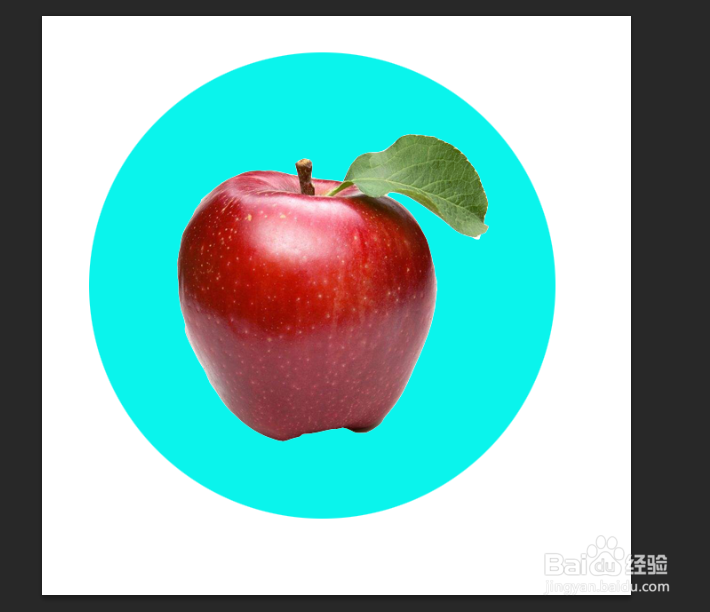 6/11
6/11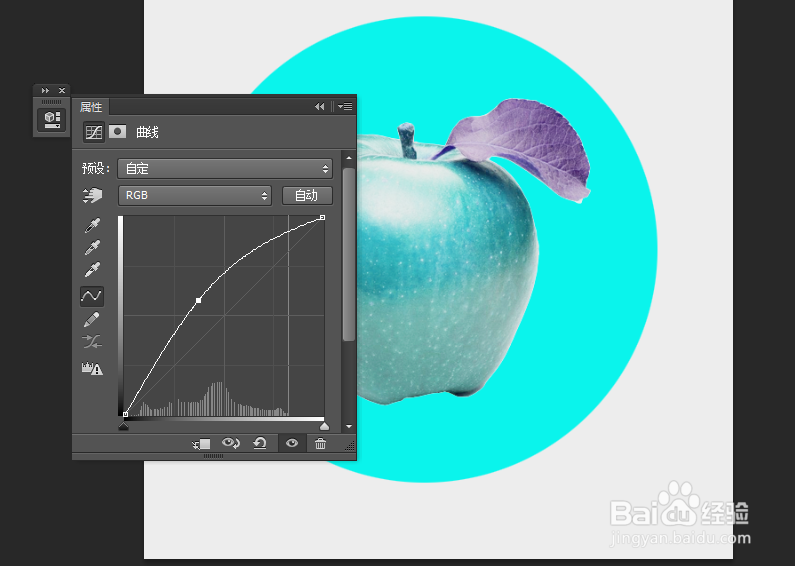 7/11
7/11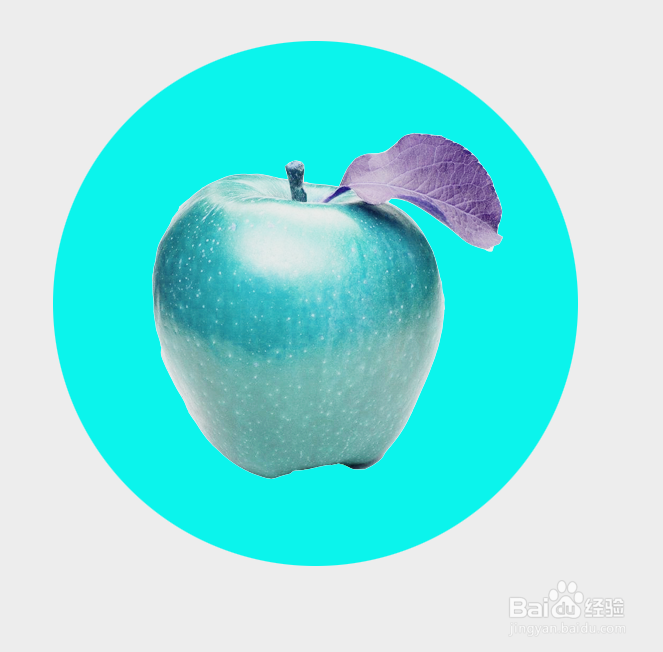 8/11
8/11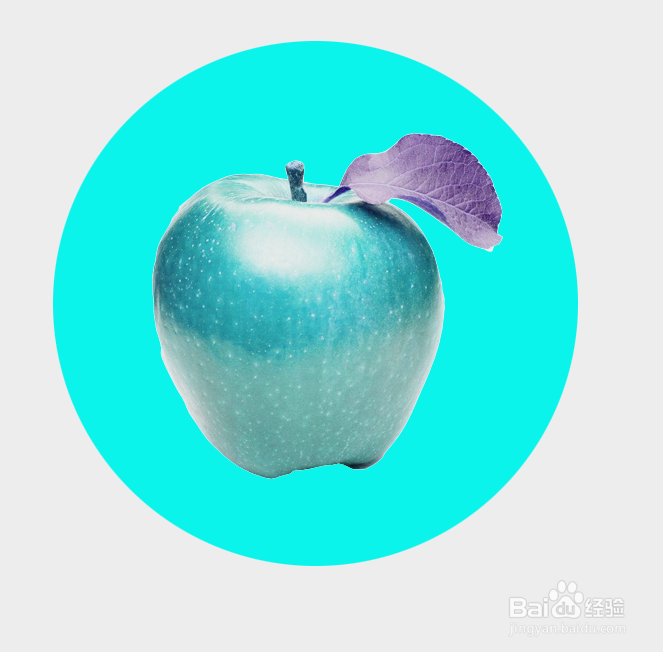 9/11
9/11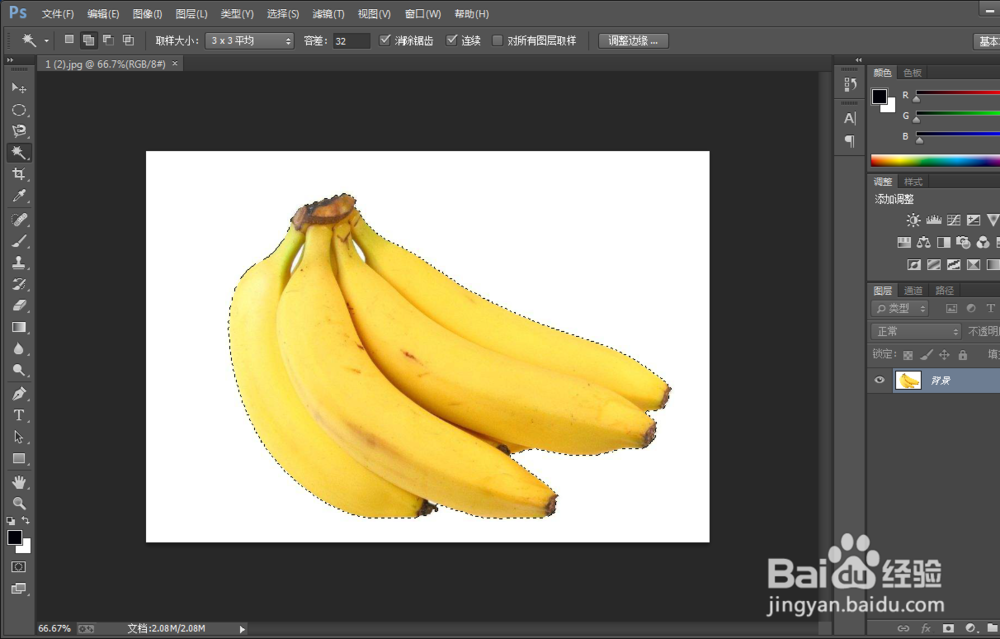
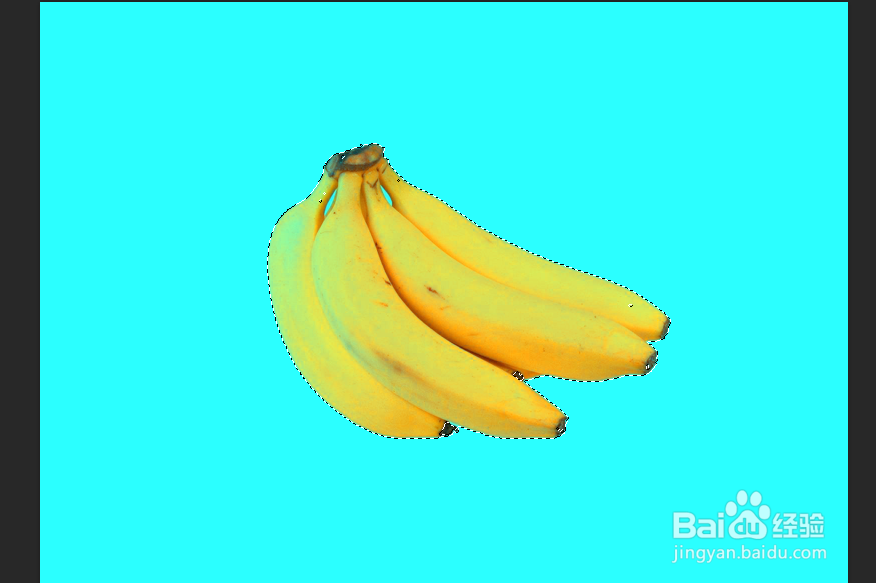 10/11
10/11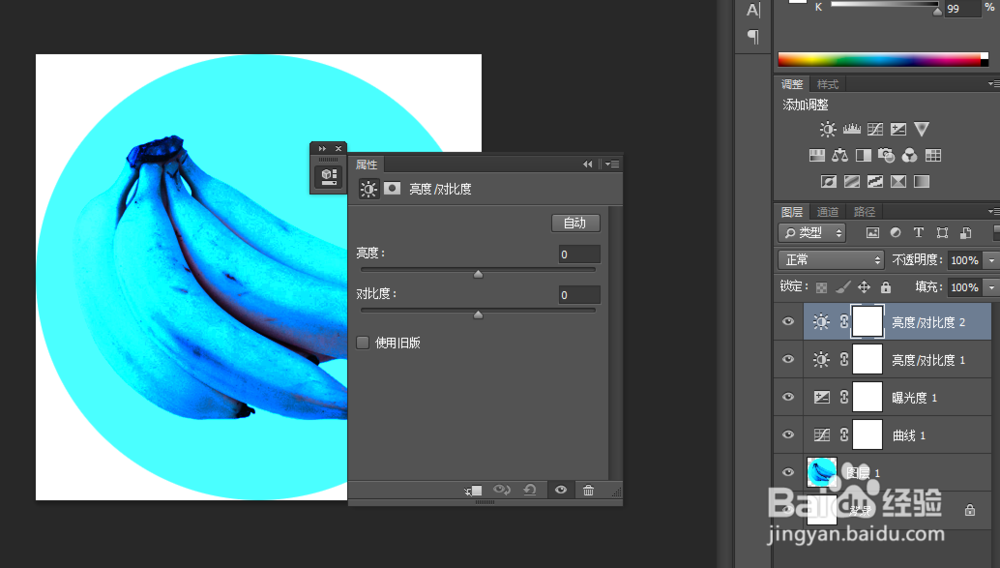
 11/11
11/11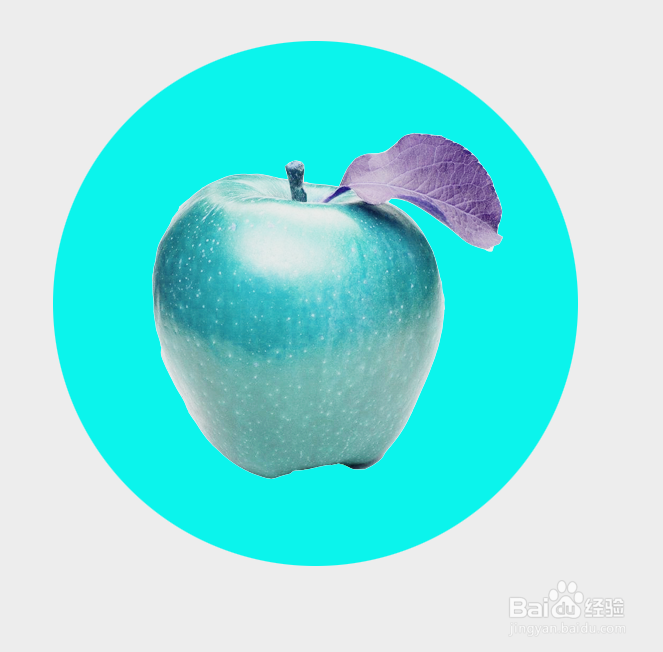
 PSPHOTOSHOP水果图标PS技巧平面设计
PSPHOTOSHOP水果图标PS技巧平面设计
首先,我们先在网上寻找图片素材,素材图片要高清为宜。今天小编就以苹果和香蕉两种水果,来给大家示范水果图标教程,图片素材如下图所示。

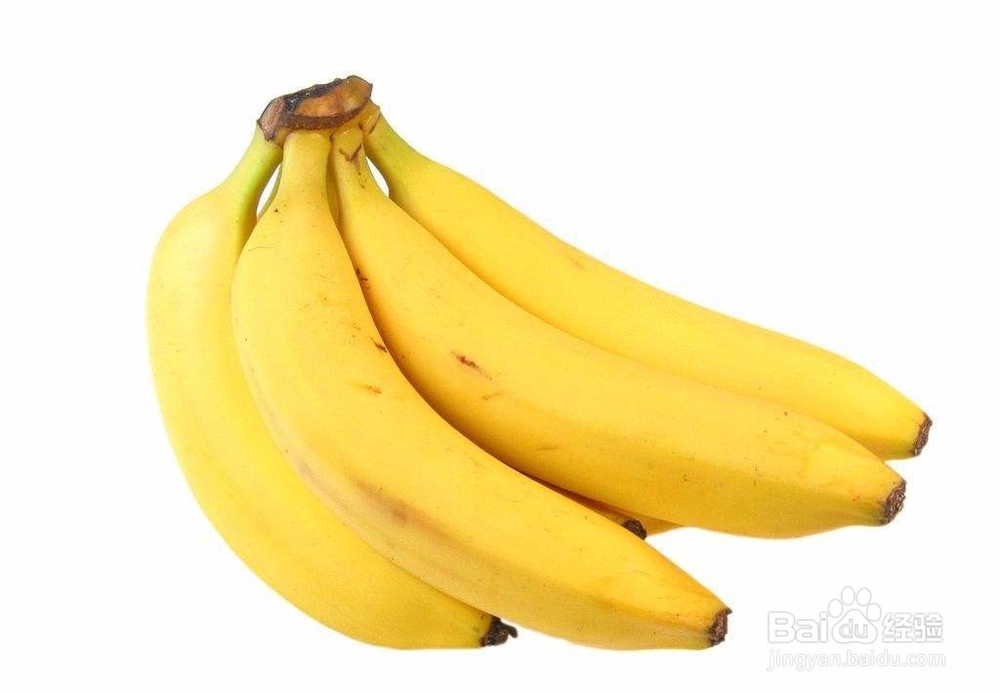 2/11
2/11我们点击打开PS软件,将苹果图片拖入到操作区域中,如下图所示。
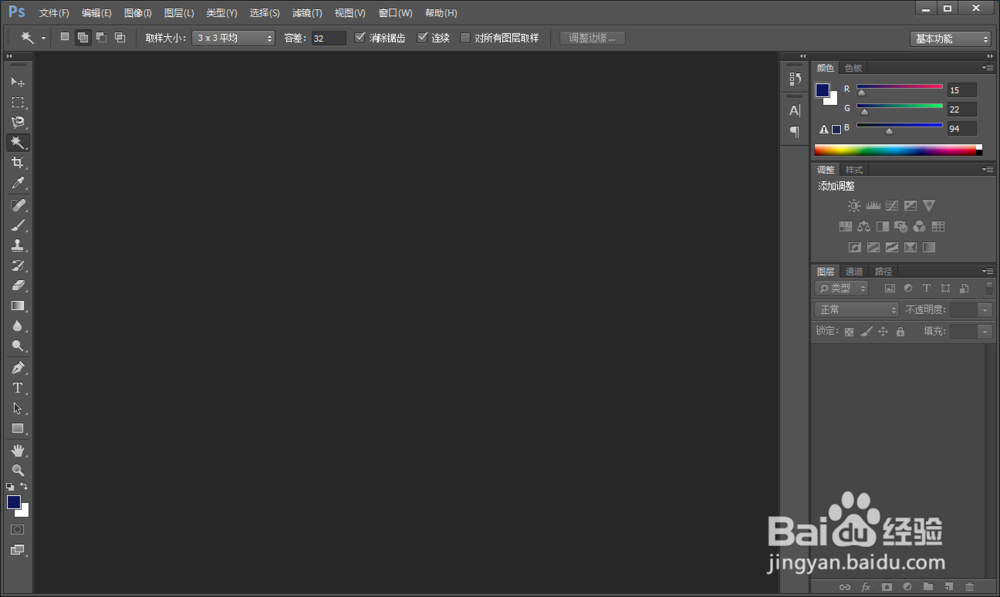 3/11
3/11之后,我们使用磁性套索工具,将苹果整体区域勾选出来,并复制到一张空白图层上,如下图所示。
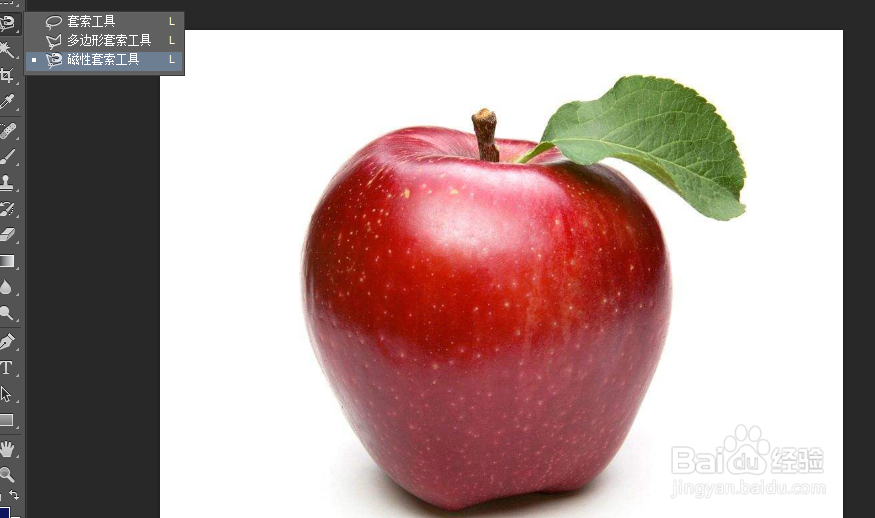
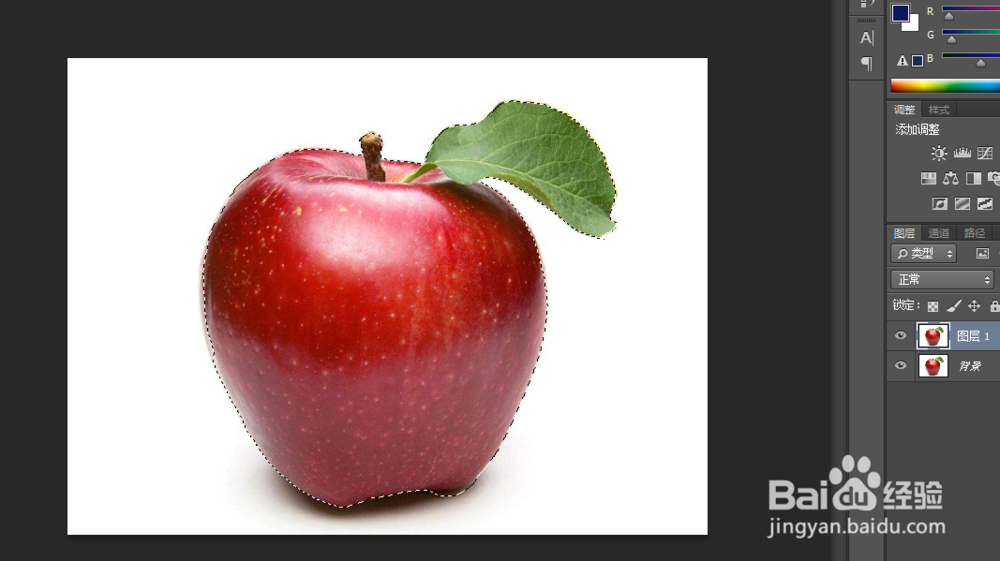
 4/11
4/11然后,我们使用椭圆选框工具,将整个苹果区域画一个圆出来,选中即可,调整好位置,为稀土所示。
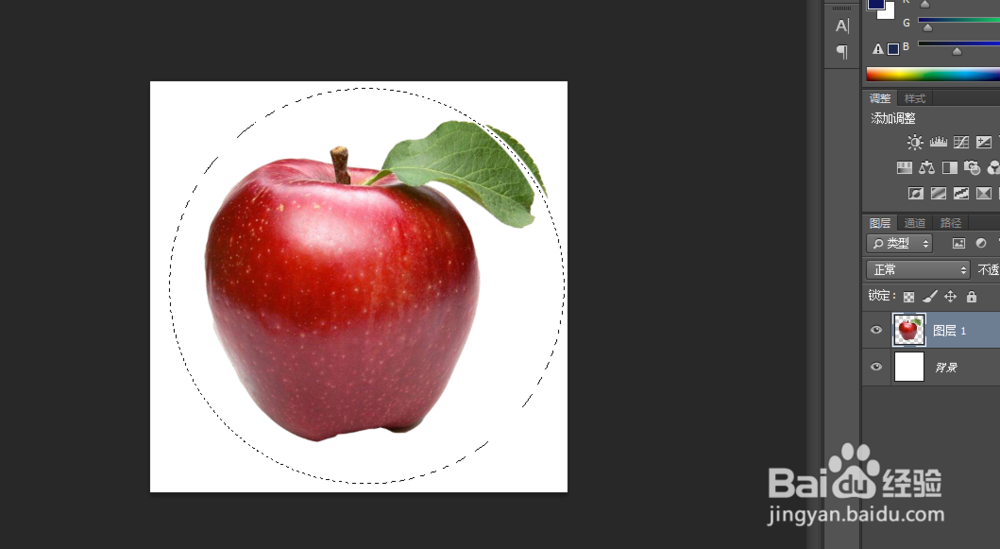
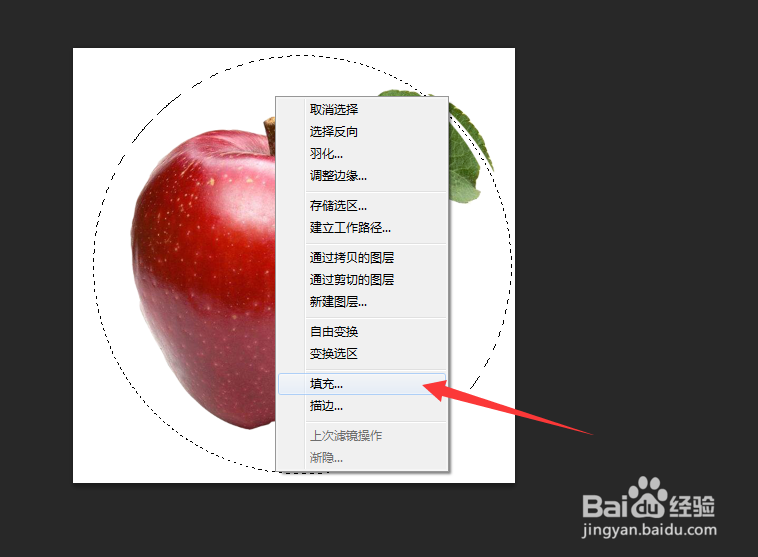 5/11
5/11然后我们选中苹果轮廓让其不受影响,将苹果以外,圆圈以内的区域填充颜色为蓝色,如下图所示
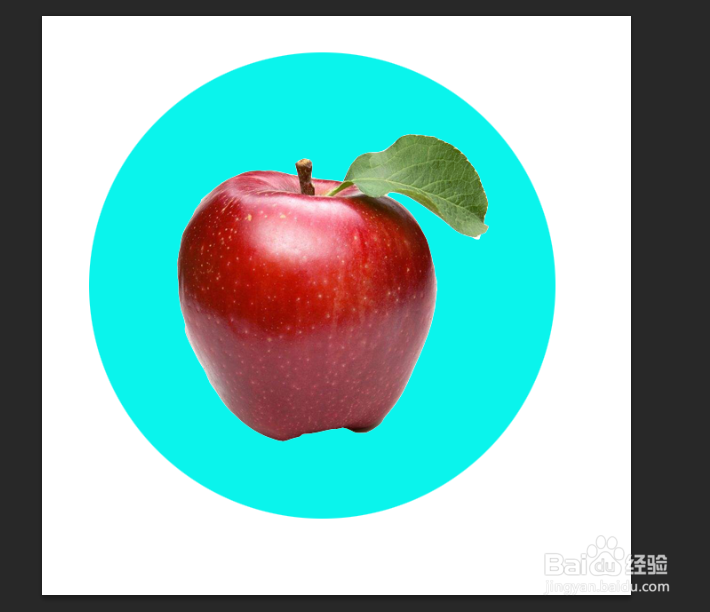 6/11
6/11然后,我们合并可见图层,使用曲线工具,将整个画面调亮,如下图所示。
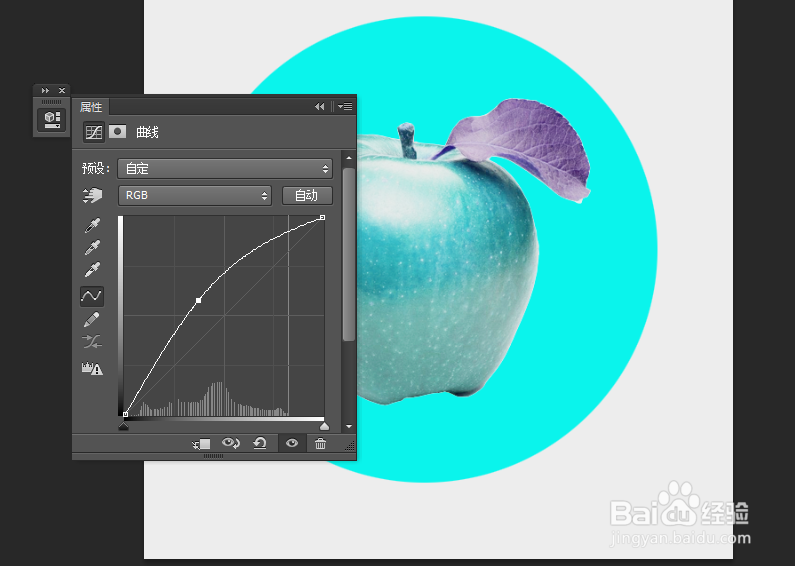 7/11
7/11之后,我们再选中苹果图层区域,使用通道混合器工具,将苹果的红色调为金属银色,如下图所示
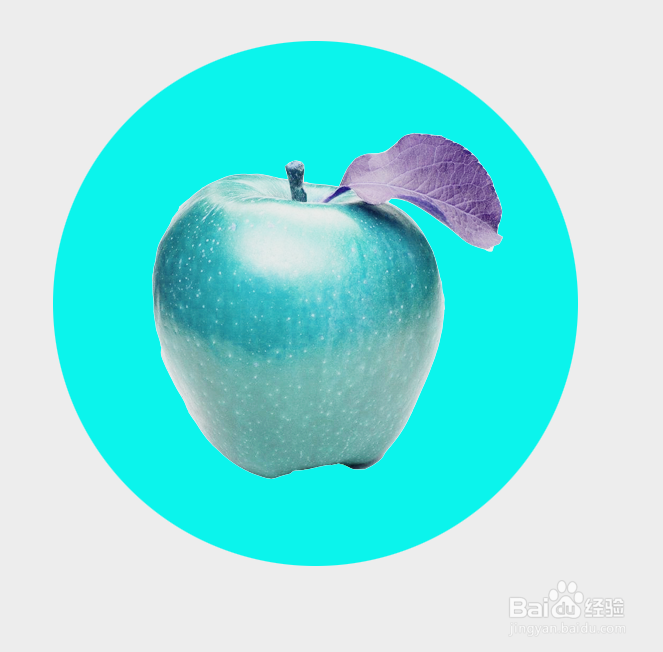 8/11
8/11调到这一步,苹果水果图标就算完成了,我们看看效果如何。
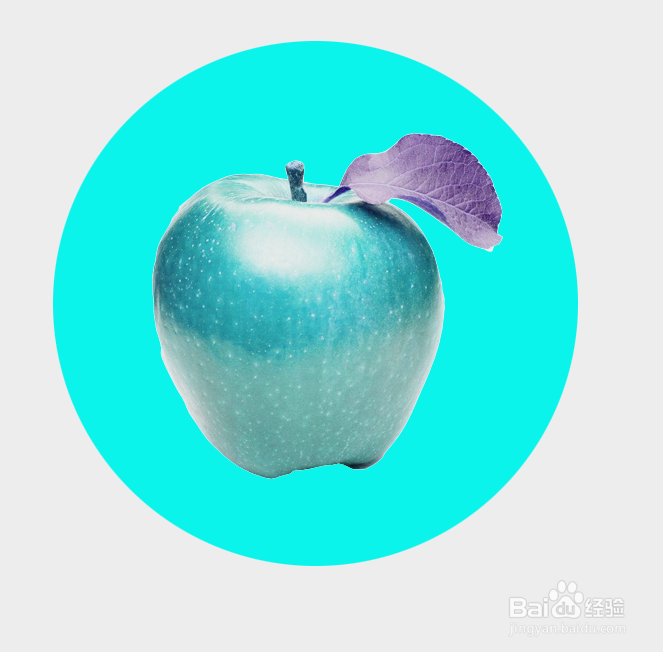 9/11
9/11香蕉图标教程与苹果图标一致,首先将香江区域使用磁性套索工具勾选出来,复制到新建的图层,如下图所示。
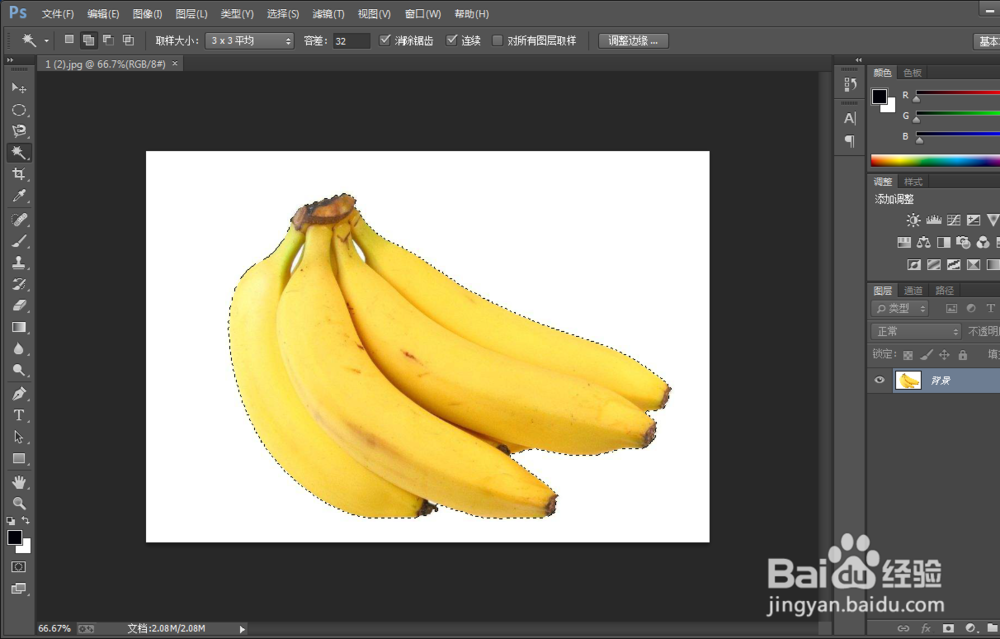
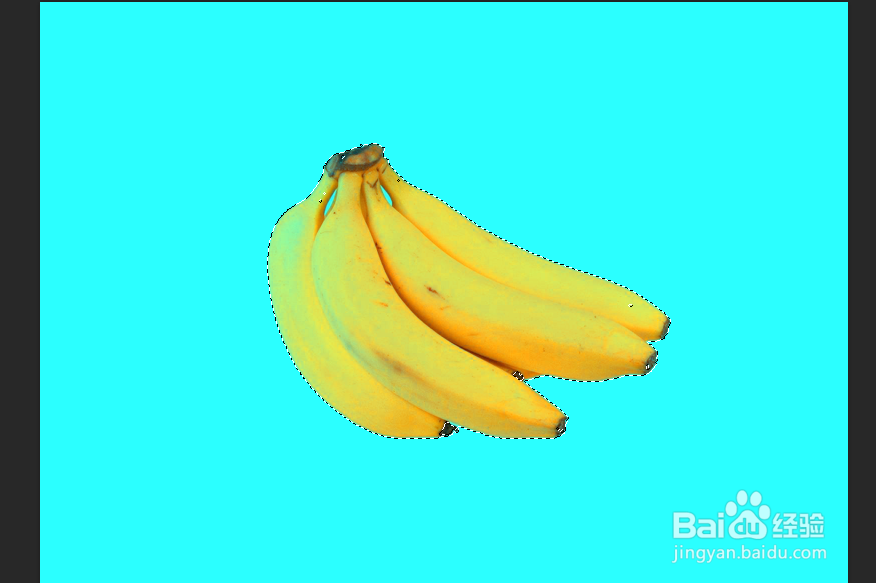 10/11
10/11然后我们调整圆圈颜色和香蕉颜色,让其俞填充颜色融为一体,最后,我们再使用明度对比度工具,将图片亮度提高,如下图所示。
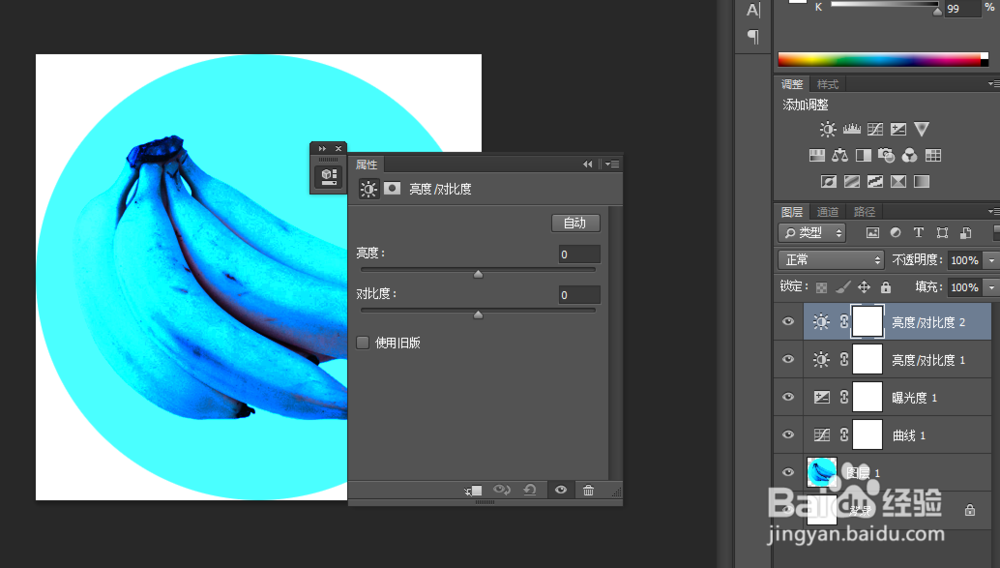
 11/11
11/11大功告成之后,让我们看看两个水果图标的效果图吧。如果您觉得有帮助,可以动动小手为我投个票吗?
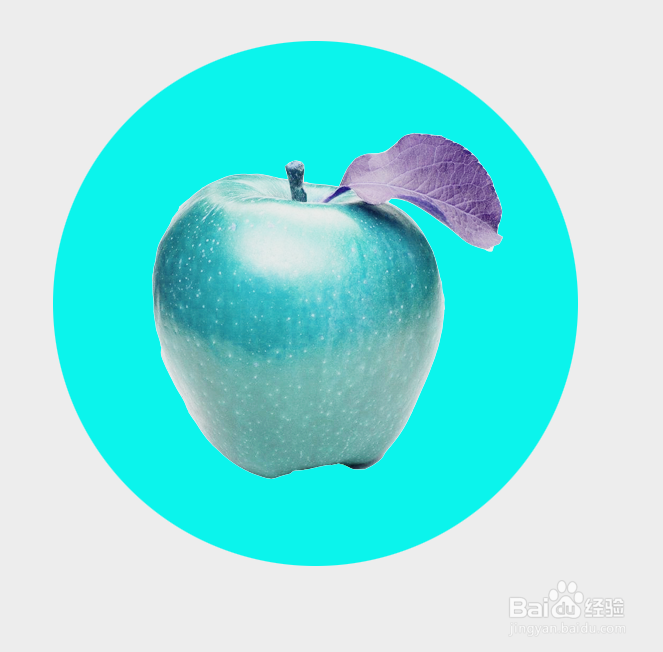
 PSPHOTOSHOP水果图标PS技巧平面设计
PSPHOTOSHOP水果图标PS技巧平面设计 版权声明:
1、本文系转载,版权归原作者所有,旨在传递信息,不代表看本站的观点和立场。
2、本站仅提供信息发布平台,不承担相关法律责任。
3、若侵犯您的版权或隐私,请联系本站管理员删除。
4、文章链接:http://www.1haoku.cn/art_502609.html
 订阅
订阅